Cómo tomar fotografías y vídeos espaciales en iPhone y Vision Pro

En este tutorial, le mostraremos cómo tomar fotografías espaciales y grabaciones de vídeo en su Apple Vision Pro y su iPhone para que pueda revivir estos momentos alegres en tres dimensiones (3D).

Además de visualizar, las cámaras integradas de Apple Vision Pro también pueden capturar videos espaciales para que los recuerdos del pasado cobren vida. Y si grabar con unos auriculares en la cara aún no es algo para ti, puedes usar tu iPhone para grabar videos espaciales. Puedes ver estos videos de iPhone en 3D en Apple Vision Pro y en 2D en tu iPhone, iPad, Mac, TV u otros dispositivos.
Consejos importantes antes de tomar fotografías y vídeos espaciales
Si estás capturando en Vision Pro
- Asegúrate de que el tema principal (como los niños cortando el pastel de cumpleaños) esté demasiado cerca de ti. Además, asegúrese de que el área esté bien iluminada.
- Verás el nivel antes de grabar si inclinas la cabeza. Tenga en cuenta la información del nivel al grabar y no incline mucho la cabeza.
- Mantén la cabeza quieta. Intente mantener el ícono en forma de cruz central dentro del círculo para garantizar menos movimiento en el archivo de video final.
Si estás grabando en un iPhone
- Asegúrate de mantener el iPhone estable y nivelado. Puede utilizar la pequeña línea horizontal en el centro de la pantalla para asegurarse de mantener el nivel mientras graba . Esta línea de nivel se muestra durante la grabación espacial incluso si desactiva esta función desde Configuración > Cámara > Nivel.
- Grabe de tal manera que los sujetos principales no estén demasiado cerca sino a una distancia de 3 a 8 pies del iPhone.
- Garantiza una luz brillante y uniforme.
Tome fotografías y vídeos espaciales en Apple Vision Pro
- Abra Capture en su Vision Pro presionando el botón superior .
- Seleccione Foto o Video en la parte inferior, según lo que desee capturar.
- Presione el botón superior para tomar una foto espacial o grabar un video espacial. Una vez que termine de grabar, toque el botón rojo de detener o presione el mismo botón superior nuevamente.

Tome videos espaciales para Vision Pro usando la cámara de su iPhone
Necesita un iPhone 15 Pro o iPhone 15 Pro Max con iOS 17.2 o posterior para grabar video espacial para sus auriculares Vision Pro. El iPhone 15 no profesional y los modelos anteriores como el 14 Pro no pueden capturar videos espaciales.
Los videos espaciales en su iPhone se graban a 1080p a 30 fps en rango dinámico estándar o SDR (lamentablemente, todavía no hay HDR ). Un minuto de este video ocupa aproximadamente 130 MB en su almacenamiento. A modo de comparación, un vídeo no espacial de un minuto a 1080p a 30 fps tiene la mitad del tamaño, aproximadamente 65 MB. Si planeas grabar por más tiempo, asegúrate de tener suficiente espacio libre en tu iPhone .
Activa esta función
- Abra la aplicación Configuración en su iPhone 15 Pro o 15 Pro Max.
- Desplácese hacia abajo y toque Cámara > Formatos .
- Asegúrese de que Spatial Video para Apple Vision Pro esté activado.
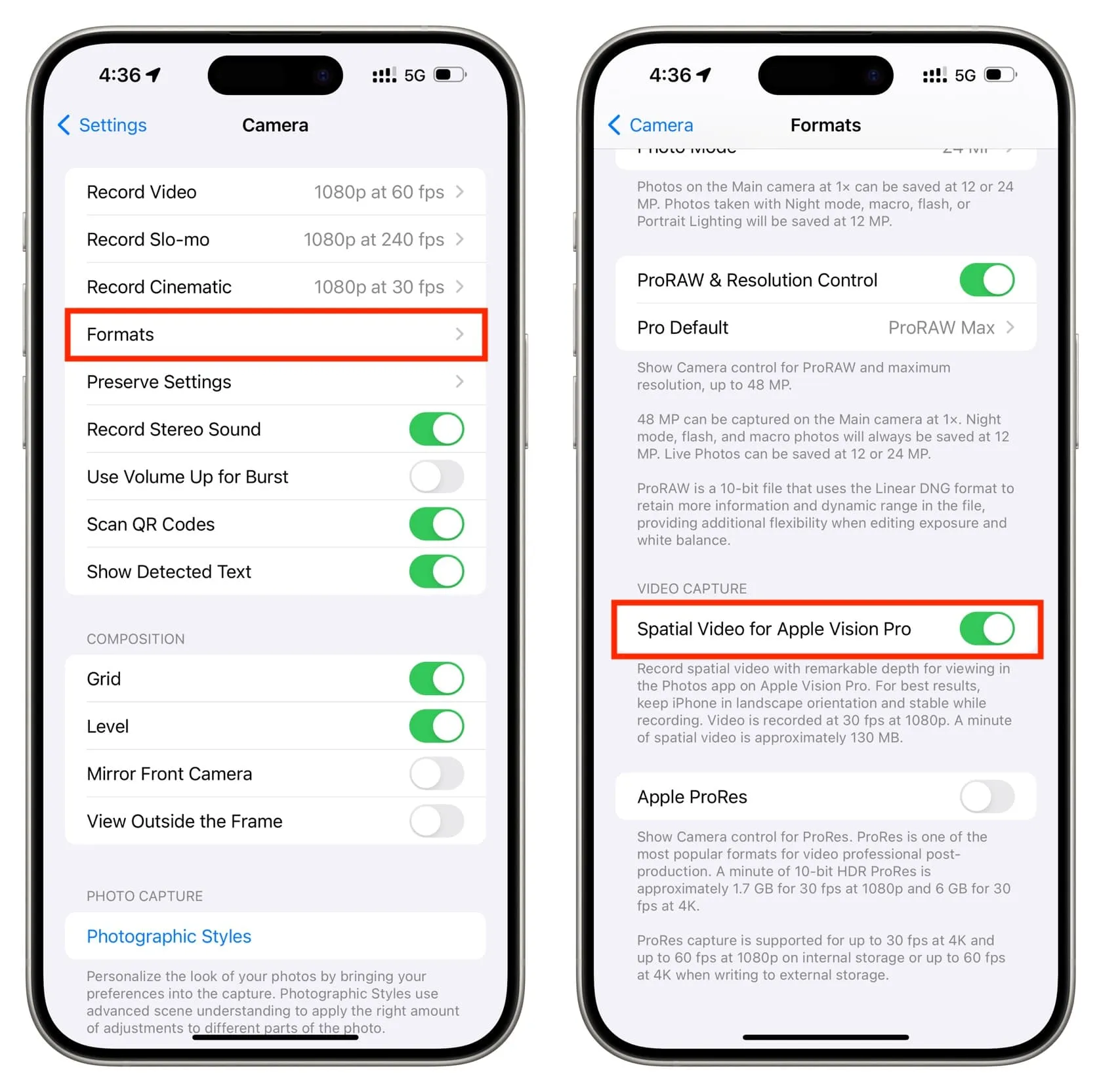
Después de habilitar esta función, puede dirigirse a la aplicación Cámara para capturar videos espaciales.
Grabar vídeos espaciales
- Inicie la aplicación Cámara en su iPhone y vaya al modo VIDEO .
- Gire y sostenga su teléfono en modo horizontal.
- Toque Vision Pro con un ícono de barra diagonal y se volverá amarillo, lo que significa que ahora está listo para grabar videos espaciales.
- Toque el botón rojo de grabación para comenzar. Cuando termines, presiona el botón de detener para guardar la grabación.
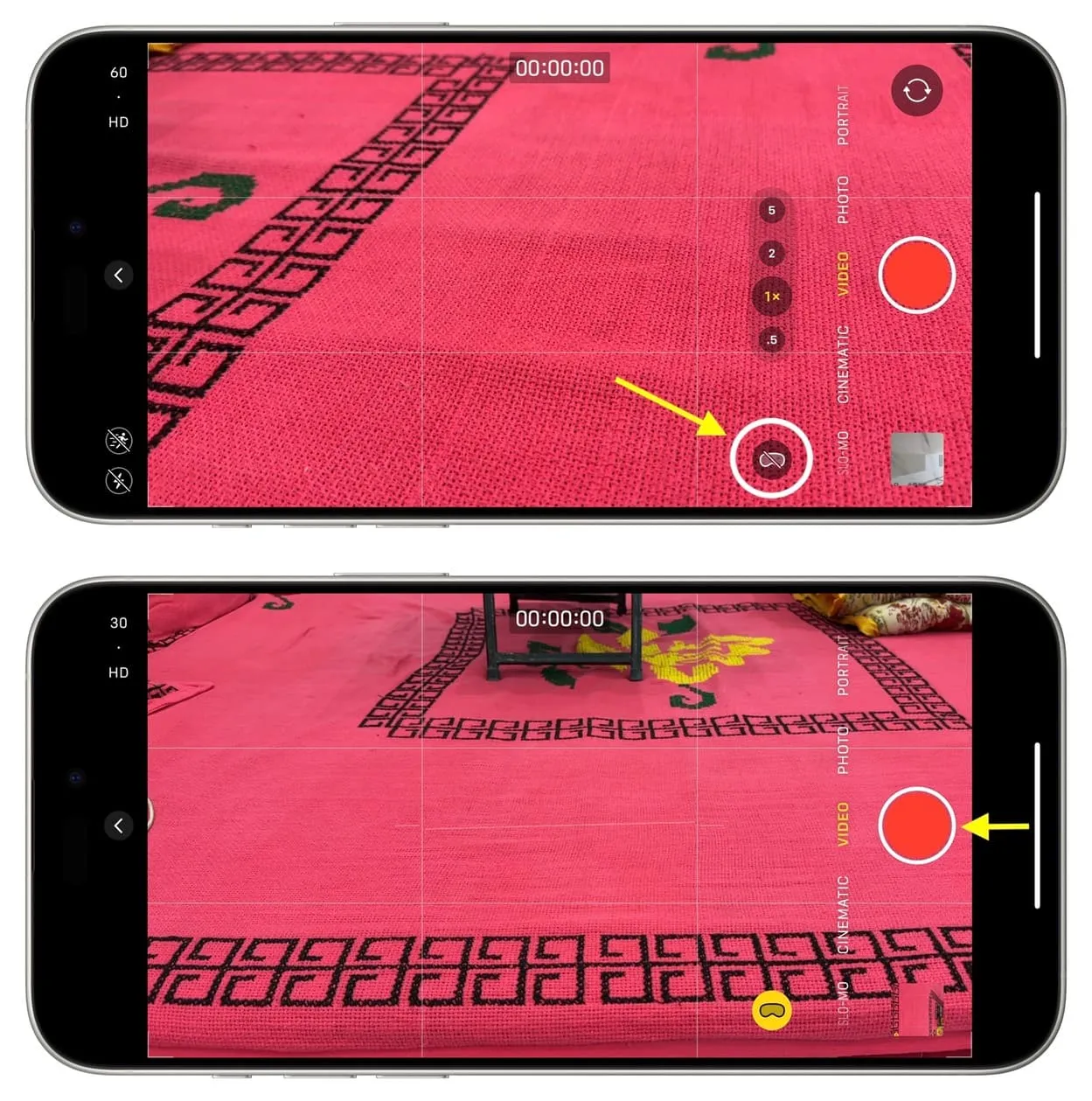
Importante: Es posible que su iPhone le solicite que se aleje más del sujeto o que aumente la luz a su alrededor. Asegúrese de seguir estas sugerencias en pantalla para obtener los mejores resultados.
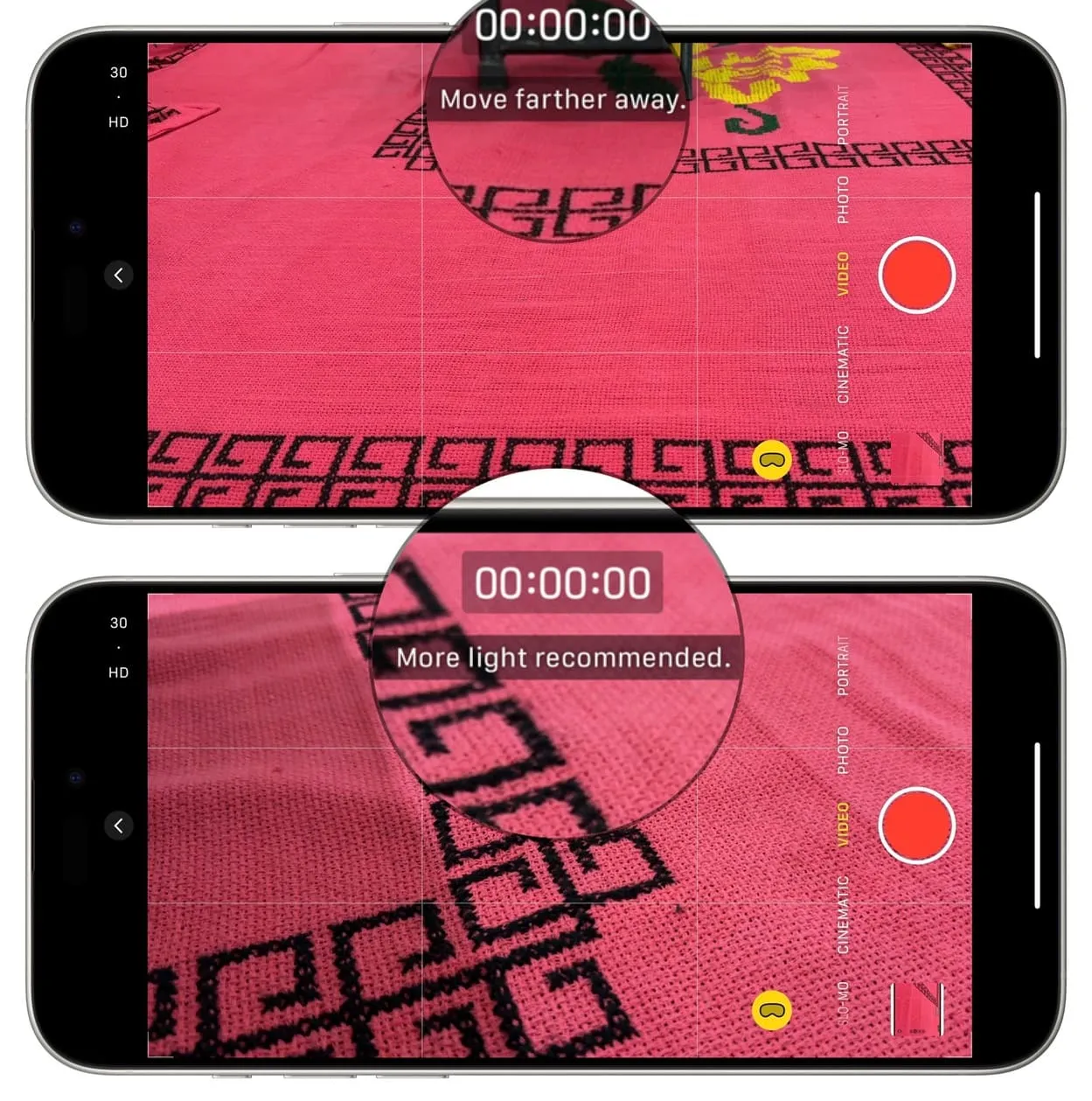
Vea sus fotos y vídeos espaciales
Puede disfrutar de estos momentos capturados en sus auriculares Apple u otros dispositivos.
En Apple Vision Pro
- Abra la aplicación Fotos en Vision Pro.
- Seleccione la categoría Espacial en la barra de pestañas vertical que se encuentra en el lado izquierdo de la ventana de la aplicación Fotos.
- Toque una foto o un vídeo espacial para verlo en 3D.
- También puedes tocar el ícono panorámico para «sumergirte en la foto».
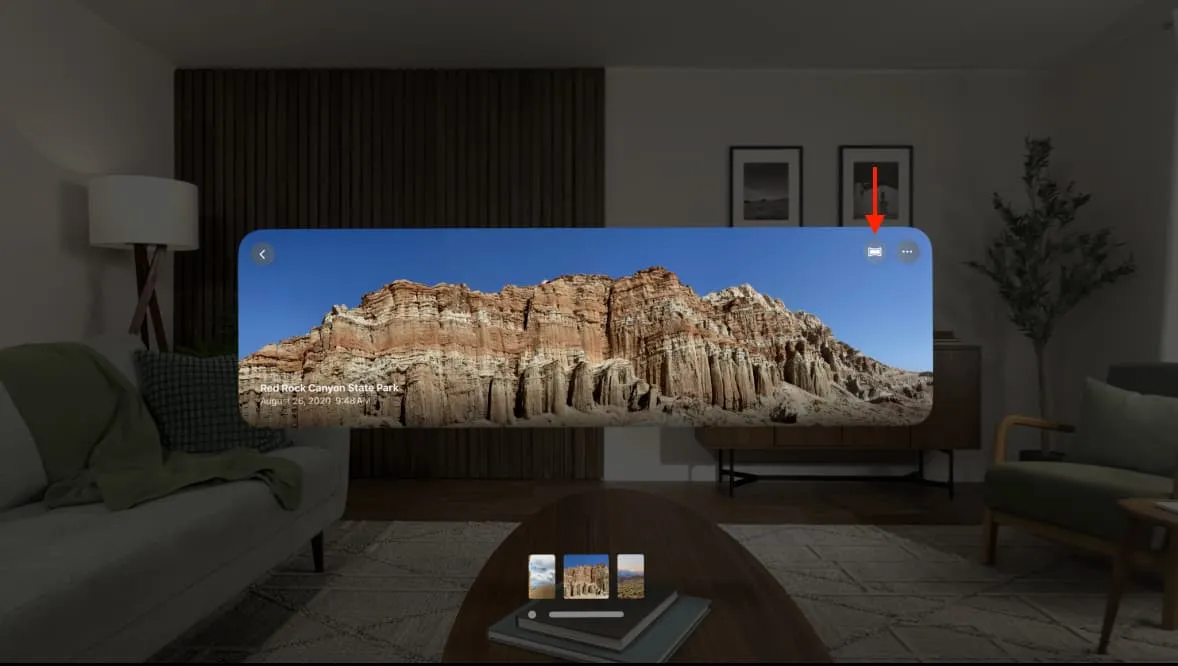
En iPhone, iPad, Mac, Apple TV y otras pantallas
Puede ver el video y la foto espacial en su iOS, macOS, tvOS y otros dispositivos como normalmente ve otras fotos y videos normales. Simplemente dirígete a la aplicación Fotos y toca el medio para verlo.
La aplicación Fotos de tu iPhone creará una categoría espacial bajo el encabezado Tipos de medios de la pestaña Álbumes . Además, los medios individuales de este tipo mostrarán una etiqueta ESPACIAL en la parte superior.
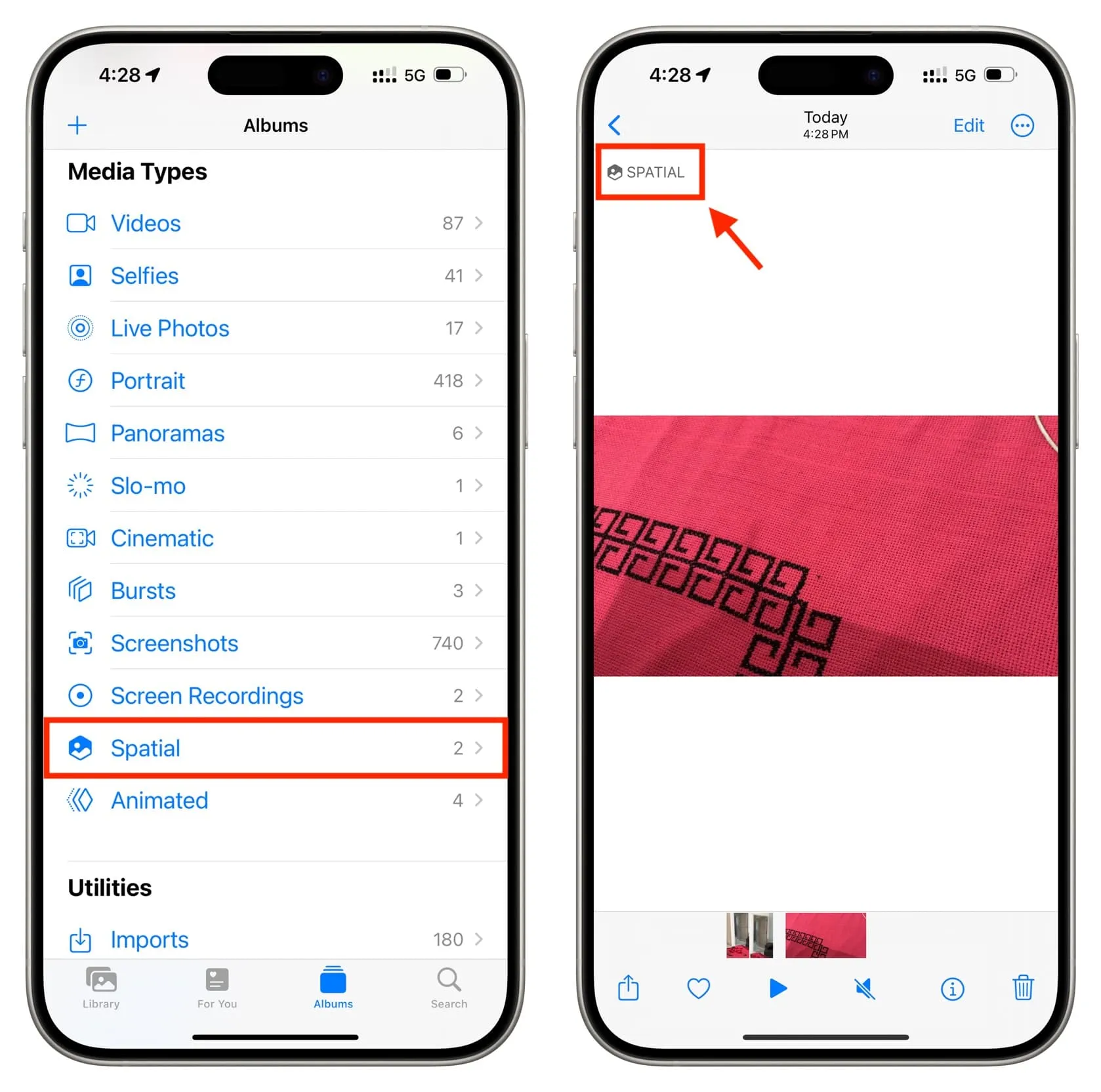
Transfiere fotos y vídeos espaciales entre tus dispositivos
Hay dos formas sencillas de poner o quitar fotos y vídeos de su Apple Vision Pro.
Fotos de iCloud
Si usa Fotos de iCloud , todas las imágenes y videos que tome en su Apple Vision Pro, iPhone y otros dispositivos se sincronizan automáticamente a través de iCloud con todos sus dispositivos Apple y la web. Como resultado, no tienes que realizar pasos adicionales ya que lo que grabas en tus auriculares o en tu iPhone ya está en ambos dispositivos, siempre que estén conectados a Wi-Fi o datos móviles.
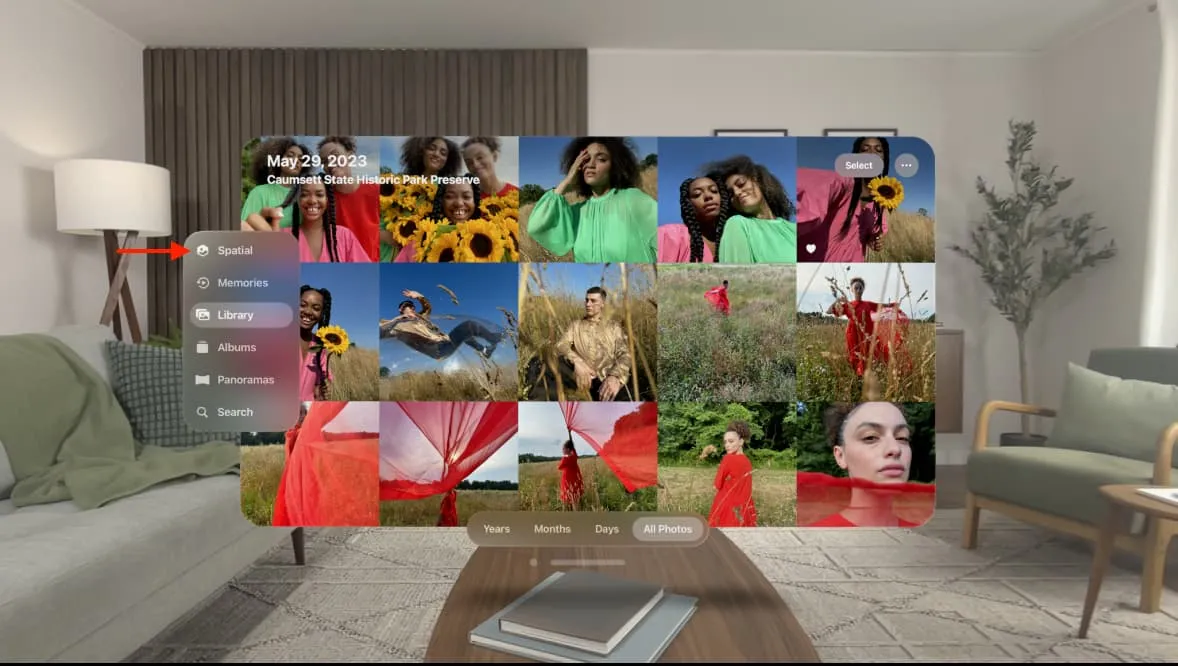
Usar lanzamiento aéreo
Puedes enviar fotos y videos espaciales desde tu iPhone a tu Apple Vision Pro y viceversa usando AirDrop . Asegúrese de que Wi-Fi y Bluetooth estén habilitados en ambos dispositivos y luego seleccione el otro dispositivo en la hoja Compartir.
AirDrop también se puede utilizar para enviar fotos y vídeos desde su Apple Vision Pro al Vision Pro de otra persona.
Consulte a continuación: Cómo grabar video ProRes en iPhone o en una unidad externa
Deja una respuesta